你正在寻找最好的插件来管理你的WordPress网站上的图像? 图像有助于为您的内容带来生机,并促进互动。 在这篇文章中,我们将分享一些最好的WordPress插件,更有效地管理您的网站上的图像。
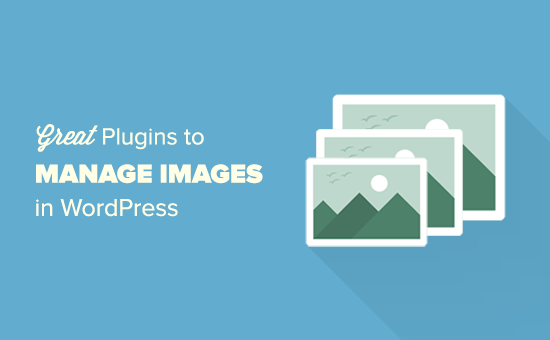
1. Envira画廊

Envira Gallery是市场上最好的WordPress照片库插件。 它只需点击几下鼠标,就可以在WordPress中创建漂亮的移动图像画廊。
Envira针对性能进行了优化,因此您的图库加载速度很快。 它也是WordPress最适合SEO的照片库插件。 Envira拥有大量的功能,如相册,图像标记,水印,打样等等。
还有一个WooCommerce插件,允许你添加一个在线商店出售你的照片。
2.独白
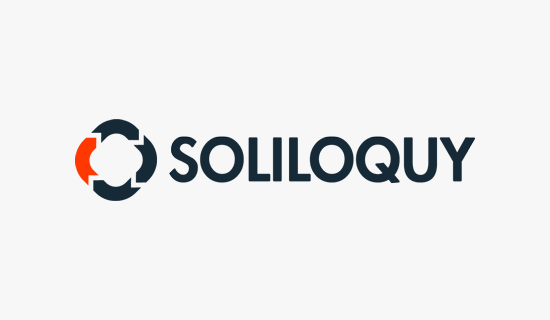
滑块可以使用户通过文字,号召性用语和动画伴随着精美的图像幻灯片,将用户的注意力吸引到最重要的内容上。 但是,滑块也可以减慢您的网站速度,影响用户体验和搜索引擎优化。
Soliloquy是当今市场上最好的WordPress滑块。 它明显比任何其他的WordPress滑块更快。 它也是最容易使用的特色内容滑块,旋转木马,滑块主题,灯箱等吨功能。
3. EWWW图像优化器
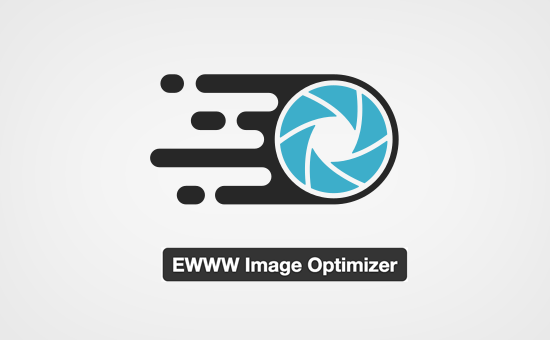
加载图片比文字花费的时间更长,这会影响您的网站速度和性能。 处理这个问题的最佳方法是通过优化您的网络图像。
EWWW Image Optimizer是自动优化WordPress图片的WordPress插件。 它具有强大的工具来压缩图像,而不会影响质量。
替代方案: WP Smush
4. Imsanity
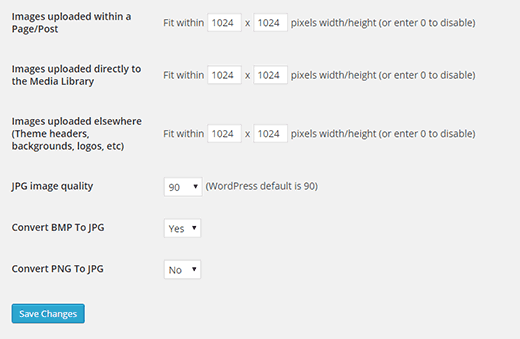
Imsanity允许您为WordPress上传设置最大的图像高度和宽度,并自动调整大图像文件的大小。 它也可以根据您的设置对较早的上传进行批量调整。
5.需要特色图片
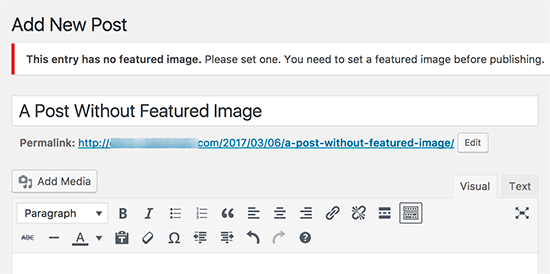
有时候,您或您网站上的其他作者可能会在发布前忘记在博客文章中添加精选图片。 这可能会影响您网站的布局,如果您在社交媒体上自动共享帖子,那么这些网站将只从文章中选择任何图像作为发布缩略图。
要求精选图片插件不允许您发布帖子,直到您添加精选图片。 它会提醒你,你还没有添加精选图片,并将禁用发布按钮,直到您添加精选图片。
更多细节
6.精选图片栏
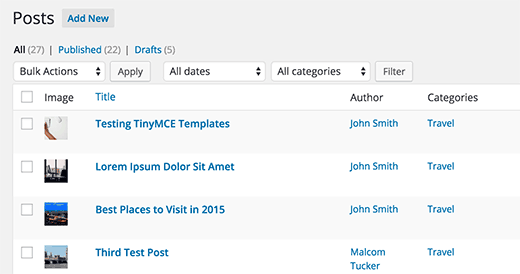
WordPress不会显示“所有文章”屏幕上是否有可用于发布的精选图片。 要查看帖子是否有精选图片,您必须进行修改。
精选图像列通过在帖子屏幕上添加精选图像列来解决此问题。 更多细节
7.默认精选图片

顾名思义,这个方便的插件允许您轻松地设置一个默认的特色图像作为后备没有可用的特色图像的文章。 只需安装并激活插件,然后转到 设置»媒体 页面上传默认图片。
对于替代方法
8.精选视频加
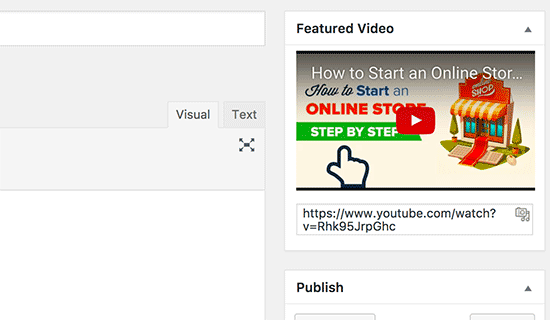
这个插件允许你添加一个精选的视频到你的WordPress而不是一个精选的图像。 只需添加视频网址,它就会自动获取视频缩略图。 它支持YouTube,Vimeo,Dailymotion,Soundcloud,Spotify等。
更多细节
9.图像小工具
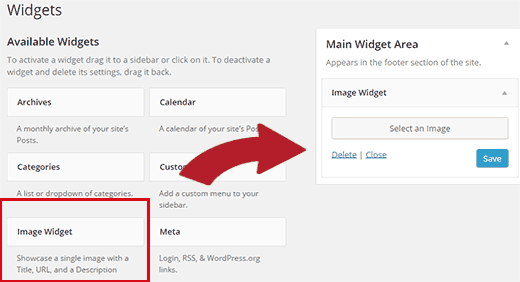
通常情况下,如果你想添加一个图像到你的WordPress的侧边栏,你将不得不手动添加它使用HTML文本小部件。 图像小工具插件添加一个小部件,您可以拖放到侧边栏,然后选择或上传图像。
有关详细说明,请参阅我们的文章,了解如何在WordPress侧栏小部件中添加图像。
10.精选图像在RSS和Mailchimp电子邮件

顾名思义,这个插件为您的RSS提要启用精选图片。 如果您使用MailChimp通过电子邮件向您的订阅者发送帖子,那么这些用户也将看到帖子的精选图片。
对于另一种方法
11.重新生成缩略图
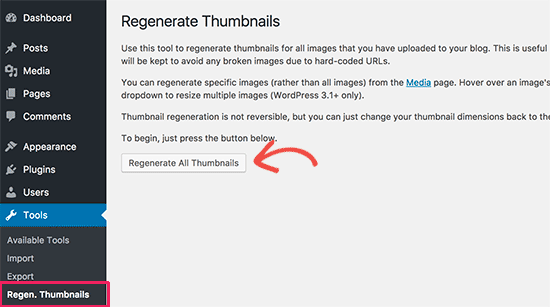
上传图片时,WordPress会自动将其保存为多种尺寸。 这些大小在中定义 设置»媒体 页。 WordPress的主题也可以添加自己的图像大小用于缩略图。 如果你激活这样的主题,WordPress也会开始以这些新的尺寸保存图像。 但是,它不会为旧图像重新创建新的尺寸。
重新生成缩略图可让您快速重新生成WordPress中的所有图像大小。 有关详细说明,请参阅我们的指南,了解如何在WordPress中重新生成缩略图和新图片大小。
12.外部媒体
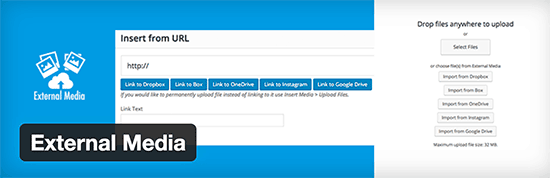
这个插件允许你链接或从Dropbox,Box,OneDrive,谷歌驱动器,Instagram和任何其他外部文件导入到WordPress的文件。 这为您提供了一种更简单的方式,通过直接从WordPress访问存储在Google云端硬盘或Dropbox帐户中的图像。
有关详细说明
13.发布缩略图编辑器

上传一个精选图片后,有时候会发现WordPress已经裁剪了,或者没有正确显示你的主题。 你可以在你最喜欢的图像编辑程序中编辑图像,或者你可以使用这个插件。
发布缩略图编辑器允许您轻松地裁剪和调整您的WordPress管理区域的特色图像。 您也可以编辑以前上传的精选图片。 有关详细说明
14.易水印
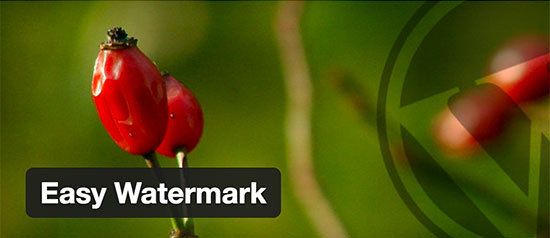
易水印允许您轻松地为您的WordPress图像添加水印。 您可以选择自动为所有图像加水印或手动为特定图像添加水印。
如果你已经在使用Envira Gallery,那么你不需要这个插件。 您可以使用Envira的水印插件。
请参阅在我们的指南中使用这两个插件的一步一步的说明,了解如何在WordPress中为图像自动添加水印
15.简单的全屏幕背景图像
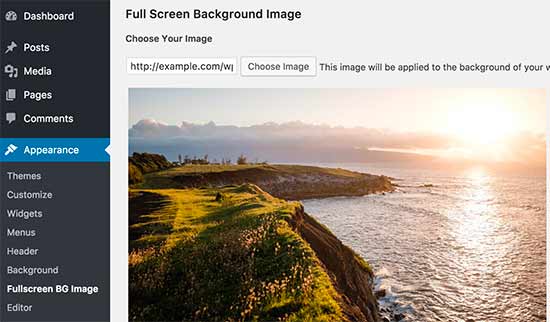
简单的全屏背景图像可以让你轻松地将全屏幕背景图像添加到任何WordPress主题。 许多WordPress主题已经允许您轻松添加全屏幕背景图像。 但是,如果你的主题不支持全屏幕背景图片,那么你可以试试这个插件。
为一步一步的指示
16. WP首字母头像
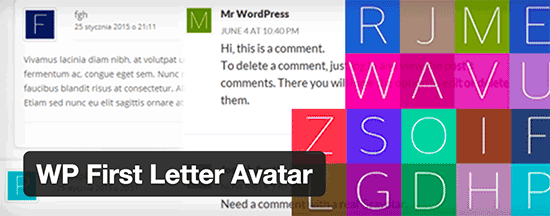
WP First Letter Avatar可以使用用户名的第一个字母来显示自定义头像。 您只能显示没有Gravatar图像的用户,或者用第一个字母替换Gravatar。
在我们的指南中了解更多关于如何在WordPress中为用户设置自定义头像。
17.分类图像
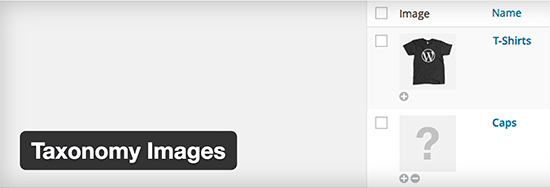
你想添加图像图标或缩略图到你的类别或标签? 分类图像可以让你做到这一点。 激活插件后,只需转到 帖子»分类 页面,然后点击添加按钮上传图片。
有关详细说明,请参阅我们的指南,了解如何在WordPress中添加分类图像。
18.媒体文件重命名
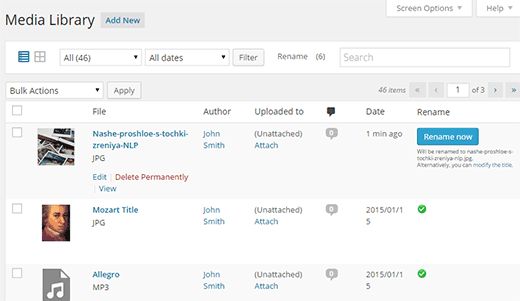
上传后想要更改图片的文件名吗? WordPress允许您更改图片标题和替代文字,但不能更改文件名称。 Media File Renamer插件允许您轻松更改WordPress媒体库中的任何文件名。 它还会根据您在上传过程中输入的文件标题自动重命名文件名。
使用插件重命名文件还会更新所有对WordPress文章和页面中的文件的引用。 更多细节
19. ImageInject
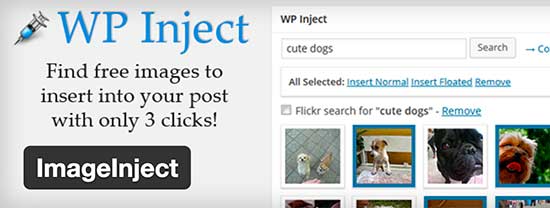
大多数初学者很难找到免费的博客文章的图像。 ImageInject插件解决了这个问题,允许您搜索Flickr获取创意公共许可的照片,并将其添加到您的文章与适当的归因。
有关详细说明,请参阅我们的文章,了解如何在WordPress中查找和添加创意公用许可图片。
20.启用媒体替换
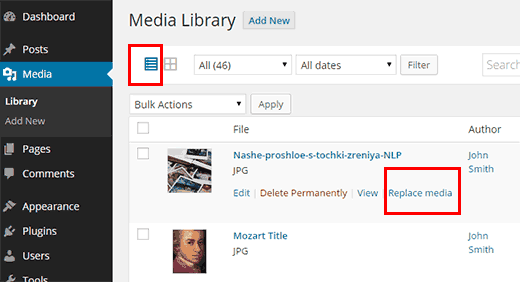
如果你不得不在你的WordPress帖子中替换图片,通常你必须编辑帖子来添加你的新图片并删除旧图片。 如果您在多个帖子中使用了该图片,那么您将不得不编辑所有这些帖子以添加新图片。
启用媒体替换插件允许您直接从WordPress媒体库中替换媒体文件。 替换图像会自动替换您添加旧图像的文章和页面。
21.插件A / B图像优化器
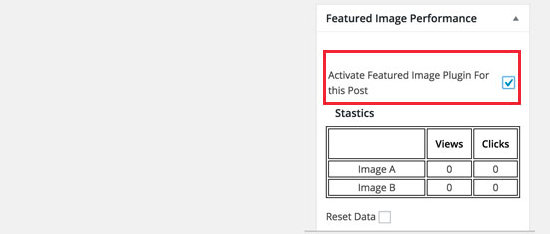
精选图片吸引用户点击您的文章。 有没有想过什么样的特色图片在您的网站上最好的工作? A / B图像优化器插件可以帮你解决这个问题。 它允许你为一个帖子添加两个精选图片,然后随机向用户显示这些图片。 您可以通过编辑帖子来查看哪个精选图片获得了更多的点击次数。
有关更多详细信息,请参阅我们的指南,了解如何在WordPress中对A / B分割测试精选图像进行测试。
22. Instagram Feed
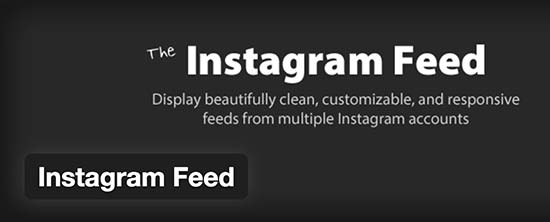
想要在您的WordPress网站上显示您的Instagram照片? Instagram Feed允许您使用侧边栏小部件或短代码轻松显示您的Instagram Feed。 只需将您的网站连接到您的Instagram帐户,它会自动拉动您的饲料。 您可以使用插件设置中的不同显示选项来自定义Feed。
如果你使用的是Envira Gallery,那么你可以用他们的Instagram插件来做到这一点。
奖金工具
这些工具不是WordPress插件,但它们可以帮助您提高WordPress网站上图像的质量。
23. Canva
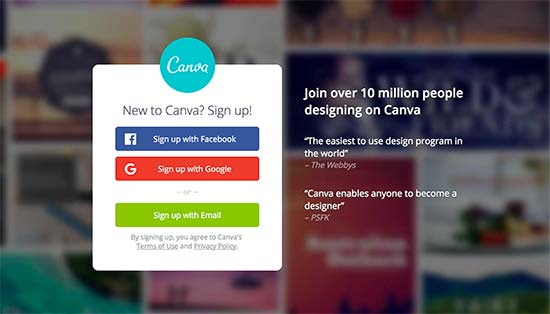
Canva允许您使用易于使用的拖放工具来创建各种图形。它带有可用作起点的专业外观模板。 您也可以直接从应用程序购买股票图像,图标和其他资源。
24. Shutterstock
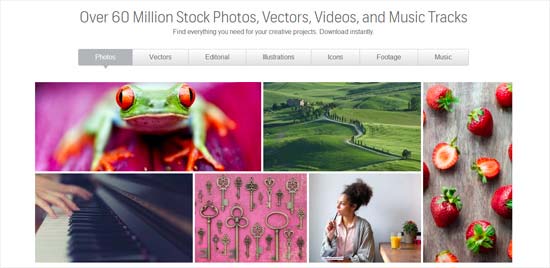
Shutterstock是最大的在线资源之一,用于股票摄影,剪贴画,插图和矢量图形。 我们是Shutterstock的客户,可以保证图像的质量。
目前为止就这样了。
我们希望这篇文章能够帮助您发现伟大的WordPress插件来管理您网站上的图片
